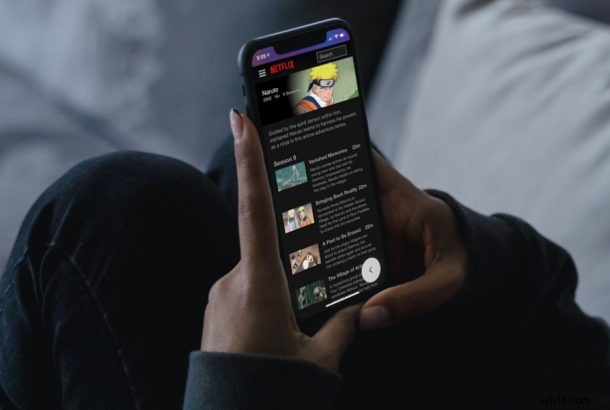
Chtěli jste někdy sledovat Netflix s přáteli nebo rodinou, ale nejste ve stejném domě? Možná chcete sledovat Netflix s někým, koho jste potkali na internetu? Nebo si možná jen chcete odpočinout se svými spolupracovníky, když jste doma? Ať tak či onak, nyní můžete zahájit párty s hodinkami Netflix přímo ze svého iPhone pomocí aplikace třetí strany s názvem Rave.
Ačkoli Netflix nemá v aplikaci oficiální funkci večírku pro sledování, existuje aplikace třetí strany, která vám umožní snadno ji spustit. Pokud se vám to zdá přitažlivé, pak čtěte dál, protože vám poradíme, jak zahájit párty sledování Netflix na vašem iPhone.
Jak zahájit párty sledování Netflix na vašem iPhone pomocí Rave
K uspořádání party hodinek budeme využívat aplikaci třetí strany s názvem Rave. Je zcela zdarma a integruje se s vaším účtem Netflix, aby to bylo možné. Zde je to, co musíte udělat:
- Nainstalujte si aplikaci Rave a otevřete ji na svém iPhone. Po spuštění budete vyzváni k přihlášení pomocí účtů Facebook, Twitter, Google nebo Apple.
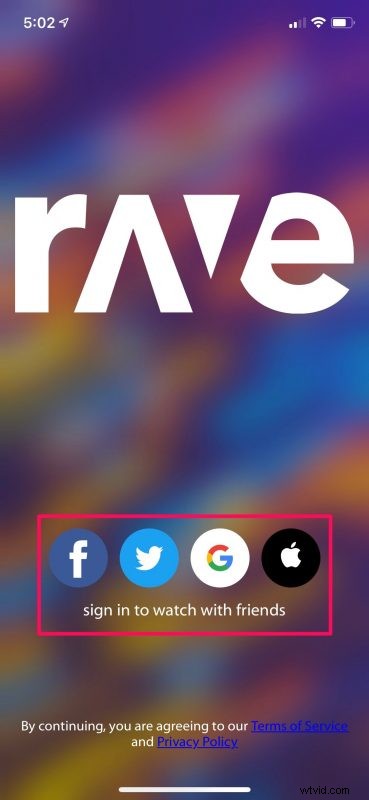
- Jakmile se přihlásíte, klepněte na ikonu „+“ v pravém dolním rohu domovské stránky, jak je znázorněno níže.
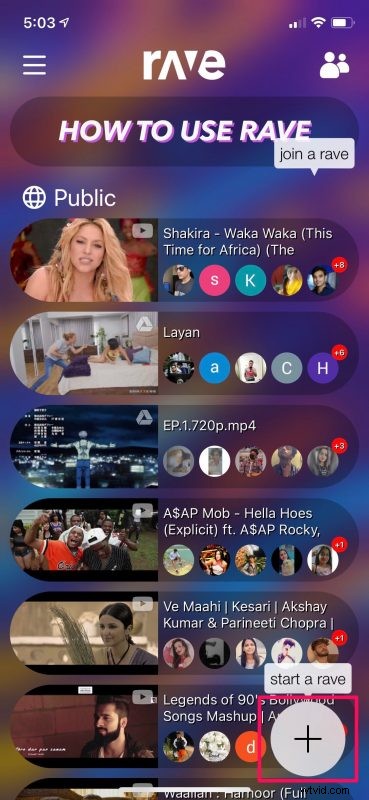
- Nyní najdete možnost propojit svůj účet Netflix. Pokračujte klepnutím na logo Netflix.
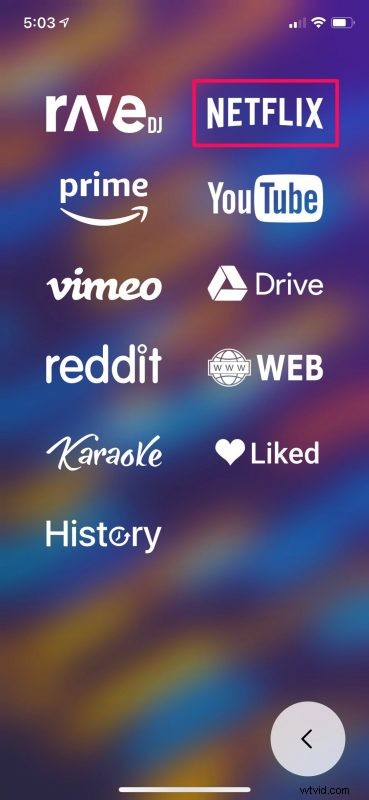
- Zadejte podrobnosti svého účtu Netflix a klepněte na „Přihlásit se“.
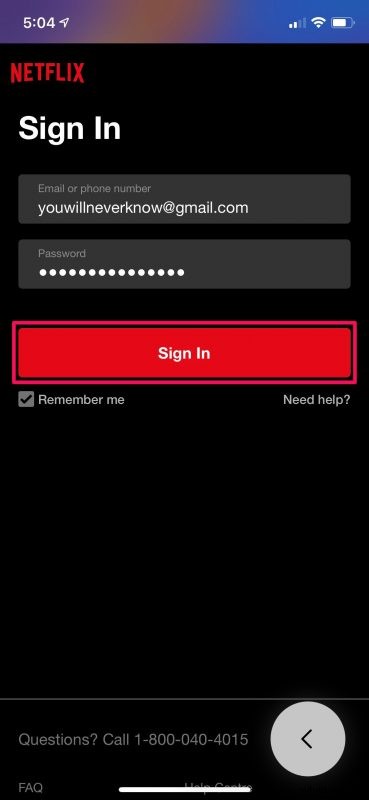
- Vyberte pořad a epizodu, které chcete sledovat se svými přáteli na Netflixu.
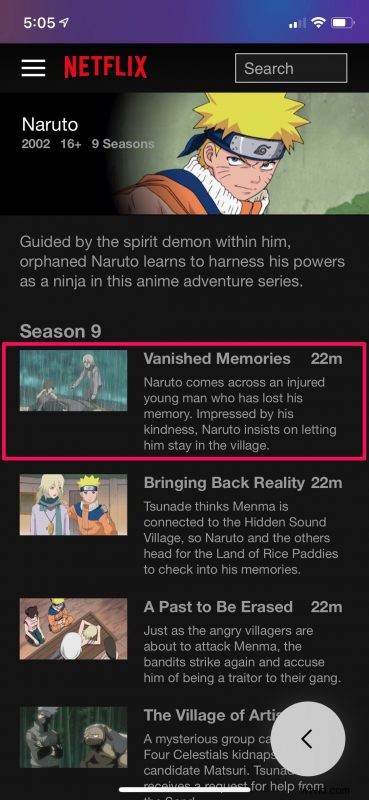
- Video se začne přehrávat v aplikaci Rave. Ve spodní části obrazovky uvidíte možnosti ochrany soukromí. Ve výchozím nastavení je skupina sledování, kterou jste vytvořili, veřejná a kdokoli s odkazem se k ní může připojit. Chcete-li to však omezit, jednoduše vyberte možnost „Přátelé“.

- Nyní budete moci pozvat přátele prostřednictvím textových zpráv a platforem sociálních sítí. Nebo můžete odkaz na sledovací párty sdílet se svými přáteli.
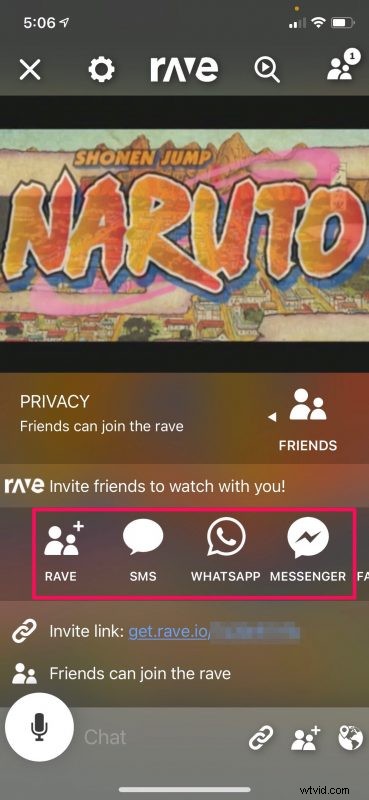
- Celá obrazovka pod videem slouží k chatování při sledování obsahu. Zde uvidíte, kdo se připojuje k vaší skupině sledování. Klepnutím na ikonu uživatelů vpravo nahoře zobrazíte seznam účastníků. Pokud budete chtít párty sledování kdykoli opustit, klepněte na ikonu „X“.
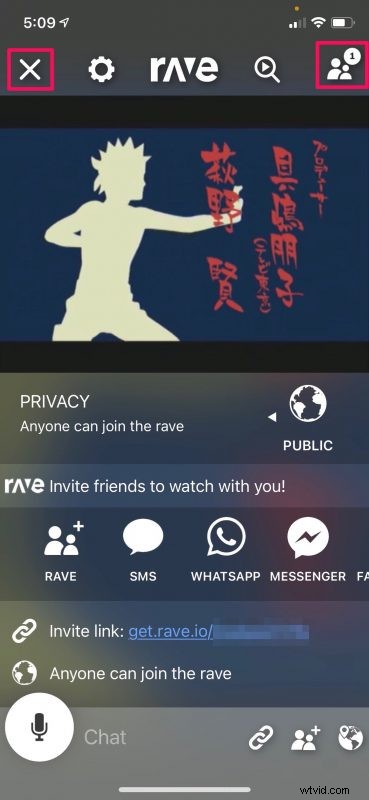
- Když budete vyzváni k potvrzení, vyberte „OK“ a máte hotovo.
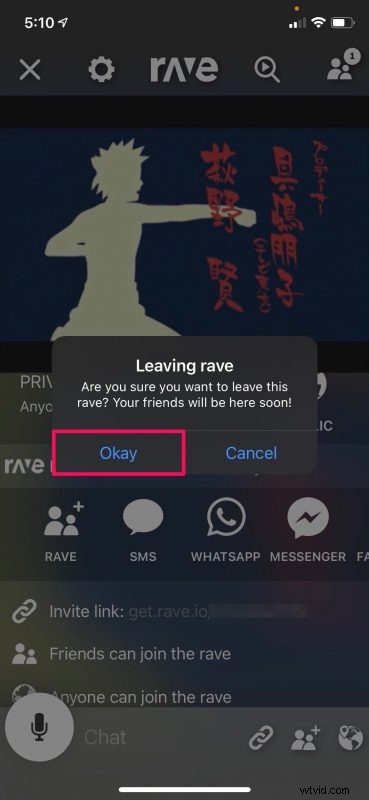
To bylo vše, co jste potřebovali vědět o používání Rave ke spuštění a konfiguraci párty sledování Netflix na vašem iPhone.
Počet lidí, kteří mohou být na večírku při sledování, není nijak omezen, takže neváhejte pozvat tolik přátel nebo členů rodiny, kolik chcete. Pokud je vaše sledování veřejná, mějte na paměti, že náhodní uživatelé, kteří používají aplikaci Rave, budou moci vaši párty zobrazit na domovské stránce a připojit se, pokud se jim to bude líbit.
S aplikací Rave můžete začít nejen večírky na sledování Netflixu. Jak jste si možná všimli, můžete propojit hlavní streamovací služby jako Amazon Prime Video, YouTube a další obsahové platformy jako Reddit, Vimeo a sledovat videa se svými přáteli.
Pokud jste někdy používali Rabb.it v době, kdy existoval, jistě vás potěší, že Rave funguje velmi podobně a obsah, který sledujete, je dokonale synchronizován se zbytkem účastníků, takže se nemusíte bát jakékoli zpoždění.
Doufáme, že jste pomocí aplikace Rave mohli sledovat své oblíbené pořady a filmy Netflix s přáteli, kteří jsou uvězněni doma, a dalšími lidmi, kteří jsou právě daleko. Jaké jsou vaše první dojmy z aplikace Rave? Chcete, aby Netflix přidal funkci oficiálního večírku? Dejte nám vědět, co si myslíte a vyznejte v sekci komentářů níže.
